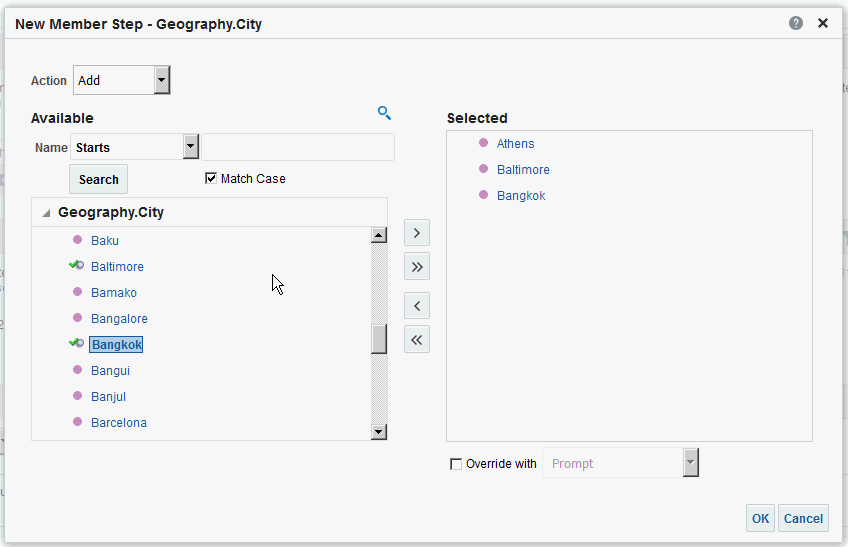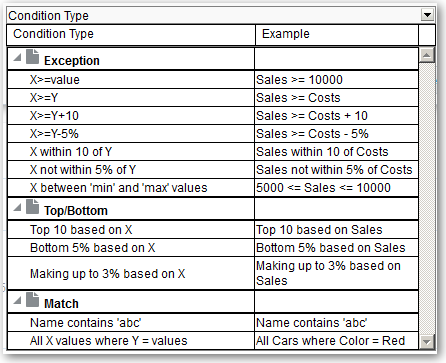细化数据选择
在指定要包含在分析中的数据成员时,可以从数据源创建数据选择。每个选择为特定列(例如“产品”或“地理位置”)的一组成员指定标准。
每个选择由一个或多个步骤构成。步骤是影响选择的指令,例如添加其值包含文本“ABC”的“产品”成员。执行步骤的顺序也会影响数据的选择。每个步骤以增量方式作用于以前步骤的结果,而不是作用于该列的所有成员。
主题:
创建选择步骤
选择步骤帮助用户显示要分析的数据。在将列添加到分析时,会添加隐式“以所有成员开始”步骤。“全部”表示应用过滤器后列的所有成员。
例如,可以创建一个选择步骤来指定针对 "Office" 列中的以下成员的标准:"Baltimore"、"Austin" 和 "Athens"。
编辑选择步骤
您可以编辑用于分析的选择步骤,或者编辑已经另存为组对象的选择步骤。
例如,您可以在“品牌收入”分析中编辑“办公室”列的成员步骤。然后,可以将其他城市添加到城市列表中。
- 打开分析进行编辑。
- 单击“结果”选项卡。
- 在“选择步骤”窗格上,将鼠标指针悬停在要编辑的选择步骤上。
- 单击工具栏上的铅笔图标。
- 执行适当的编辑。例如,从列中添加一个或多个成员到步骤。
- 单击确定。
保存选择步骤以便重用
如果您创建了一组选择步骤,可以将这些步骤另存为目录中的组以便重用。
例如,可以将“Offices”列的选择步骤作为组对象重用。这样,该组选择步骤可以内嵌在“品牌收入”分析中使用。
- 打开分析进行编辑。
- 在“结果”选项卡上,显示“选择步骤”窗格。
- 单击列名最右侧的保存选择步骤。
- 在保存位置字段中,将其保存在 /My Folders/subfolder 中(供个人使用)或 /Shared Folders/subfolder 中(与其他用户共享)。
- 为保存的选择步骤输入一个名称。
- 单击确定。